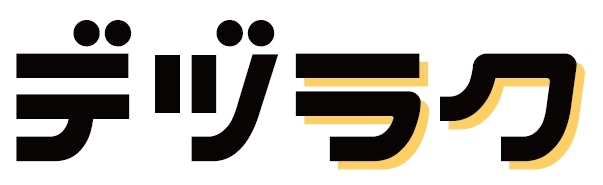登録した工事に対して原価登録をしていきます。登録したデータは工事台帳管理の原価金額に計上させます。また登録した原価は集計・明細をCSVで出力することも可能となります。
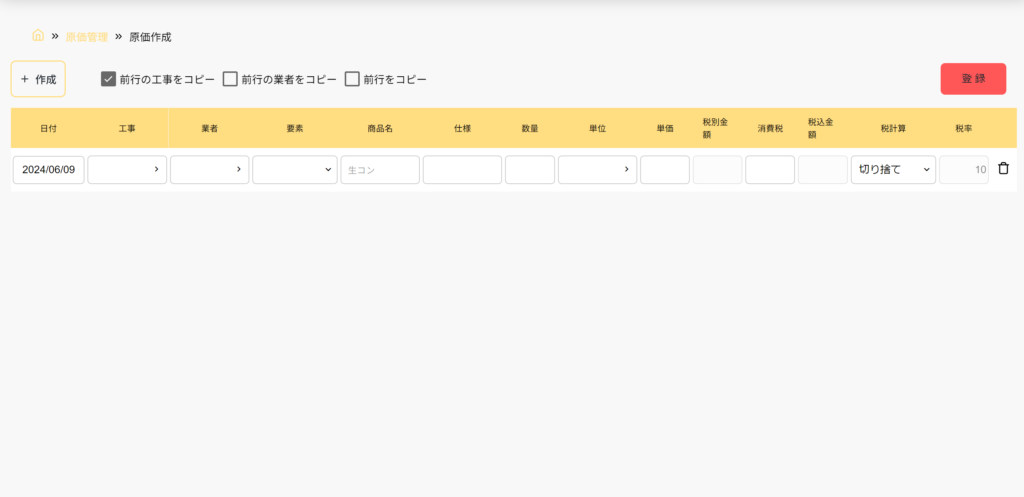
| 項目名 | 桁数 | 内容 |
| 前行の工事をコピー | 選択肢 | 前行で登録されている工事をコピーして次行にペーストします。工事軸で同工事で複数業者を登録したい場合などに活用いただける選択肢となります。 |
| 前行の業者をコピー | 選択肢 | 前行で登録されている業者(仕入業者、外注業者、下請業者等)をコピーして次行にペーストします。業者軸で同工事または複数工事を登録したい場合などに活用いただける選択肢となります。 |
| 前行をコピー | 選択肢 | 前行で登録されているすべての情報をそのままコピーして次行にペーストします。 |
| 日付* | 日付 | 原価登録したい該当日を選択してください。 |
| 工事 | プルダウンまたは参照 | 工事管理台帳より参照。関連する工事を選択します。 |
| 業者* | プルダウンまたは参照 | 業者マスタより参照。関連する業者を選択します。 |
| 要素 | プルダウン | 関連する業者に対する要素「材料費」「労務費」「外注費」「経費」のいずれかを選択してください。この4つの分類編集・削除は行えません。 |
| 商品名 | 全半角 128字 | 仕入商品を入力してください。 |
| 仕様 | 全半角 128字 | 仕入商品に対しての仕様(規格や摘要等)が入力できる項目です。 |
| 数量* | – | 仕入商品に対しての数量を入力してください。小数第二まで入力可能となります。小数第三以降は四捨五入されます。 例1.234→1.23、1.235→1.24 |
| 単位 | プルダウンまたは参照 | 単位マスタより参照。商品に対して該当する単位を選択します。 |
| 単価 | 数字 10桁 | -9,999,999,999 ~ 9,999,999,999まで使用できます。仕入商品に対しての単価を入力してください。 |
| 税別金額 | 数字 10桁 | 各明細に対して-9,999,999,999 ~ 9,999,999,999まで自動計算されます。 税別金額の編集はできません。 税抜金額 =(数量 × 単価) |
| 消費税 | 数字 10桁 | -9,999,999,999 ~ 9,999,999,999まで使用できます。仕入商品に対しての消費税が自動計算されます。任意で消費税額は修正することも可能となります。 |
| 税込金額 | 数字 10桁 | 各明細に対して-9,999,999,999 ~ 9,999,999,999まで自動計算されます。 税込金額 =(数量 × 単価)+ 消費税 ※税計算が[税計算なし]の場合は消費税分は計算せず ”数量 × 単価” となります。 |
| 税計算* | プルダウンまたは参照 | 初期値はシステム設定で設定した[消費税計算設定]を参照します。任意で行単位で変更可能となります。 |
| 税率* | – | 日付に対して自動参照されます。※2019年10月1日以降は10%を初期値としてシステム設定で設定しています。 |
*は必須項目
作成手順
原価作成画面表示
メインメニューバーの”原価管理”を選択し、開いたプルダウンメニューから”原価作成”を選択。
該当日の選択
任意の該当する日付を選択してください。[+作成]をクリックすると初期値は本日の日付が入ります。
工事の選択
登録した工事名を選択してください。工事は必須項目のため必ず選択してください。
業者の選択
該当する業者(仕入業者、外注業者、下請業者等)を選択してください。業者は必須項目のため必ず選択してください。
要素
業者に該当する要素(材料費、労務費、外注費、経費)のいずれかを選択してください。
各項目入力
該当日、工事、業者を選択したら、各項目を入力および選択してください。追加行がある場合は、[+作成]をクリックして追加登録してください。
登録
右上にある[登録]ボタンをクリックし原価作成が完了となります。